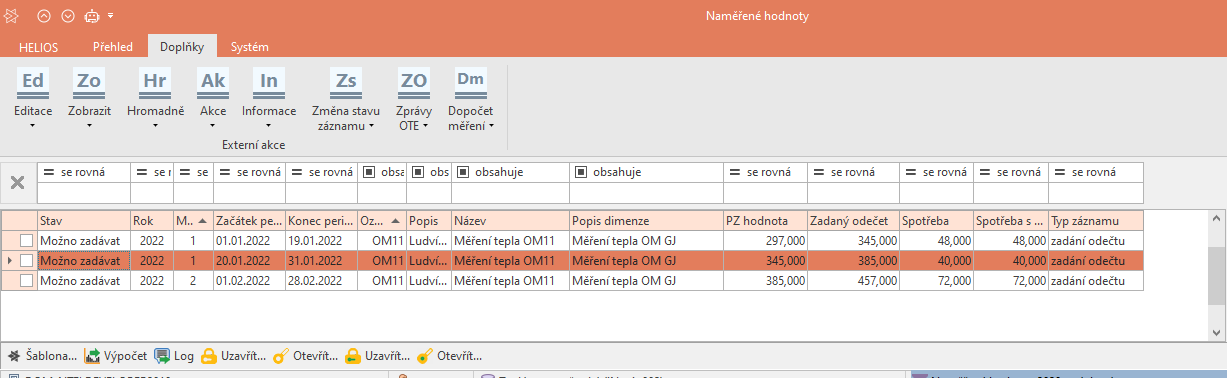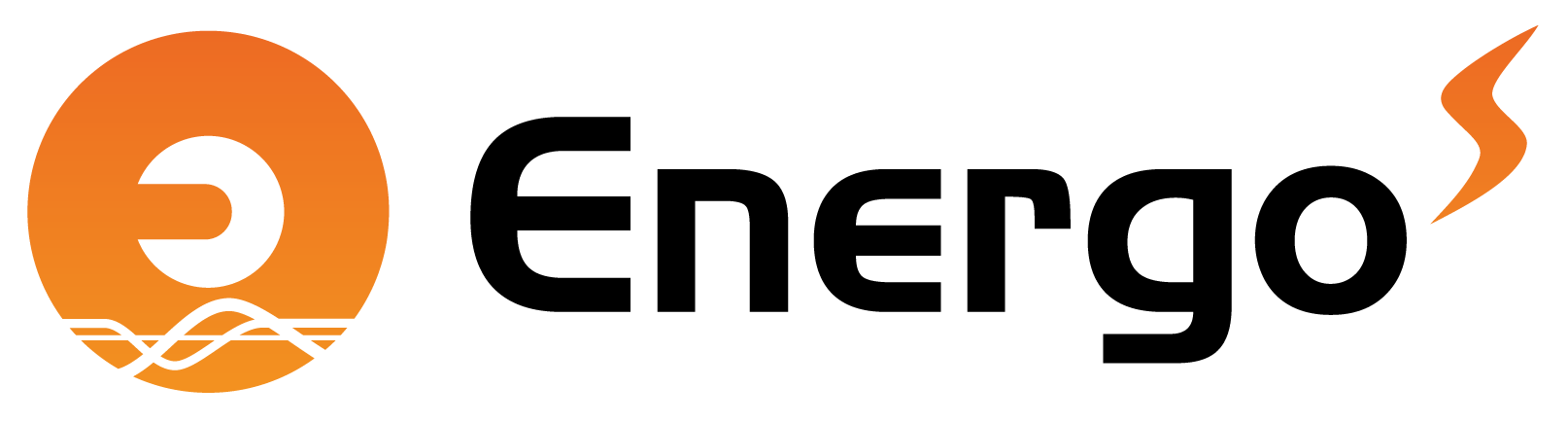Obsah
Zadávání měření
Generování šablony měření
Pokud jsou správně nastaveny objekty, k nim vytvořena měřicí místa, na nich osazena měřidla s platnými dimenzemi, je možné provést Generování šablony měření. Šablonou měření nazýváme záznamy měření, do nichž jsou zaznamenávány naměření hodnoty z prováděných odečtů. Po vygenerování obsahuje nová šablona identifikaci měřícího místa a období měření, naměřená data jsou nastavena na NULU.
Generování šablony měření se provádí zpravidla každý měsíc, pokud uvažujeme, že jsou odečty měřených hodnot prováděny jednou měsíčně. Jsou-li prováděny odečty v kratších nebo delších intervalech provádíte generování šablony měření dle individuální potřeby. Co zkontrolovat před generováním nové šablony měření pro další období:
- Musí být zadány všechny proběhlé výměny, přesuny či demontáže měřidel.
- Je silně doporučeno uzamknout předchozí záznamy měření, aby omylem nedošlo k jejich přepsání.
Generování se provádí v přehledu Energo – Měření / Seznam měřicích míst. Zde je vhodné mít nastavený filtr pro platná měřicí místa. Platné měřicí místo nemá vyplněnou hodnotu Konec platnosti MM.
V přehledu označte měřicí místa pro generování a zvolte menu Akce / Generování šablony měření. Otevře se formulář pro generování záznamů měření. V něm zkontrolujete období pro generování šablony. Standardně se nabízí aktuální měsíc a rok v rozmezí od - do. Pokud potřebujete nastavit jiné období, proveďte jeho změnu.
Zkontrolujete, zda jsou zaškrtnuty volby Odečítané dimenze a Výpočtové dimenze. Jejich zvolením určíte, že budou generovány oba typy dimenzí současně. Dále můžete zatrhnout volbu Před generováním zobrazit seznam změn, ta provede zobrazení stavu generovaných záznamů. V přehledu se změnami jsou obsaženy informace, zda již byly pro dané období šablony měření vygenerovány nebo jsou generovány jako nové. V přehledu jsou popsány případné změny pro každý z již vygenerovaných záznamů.
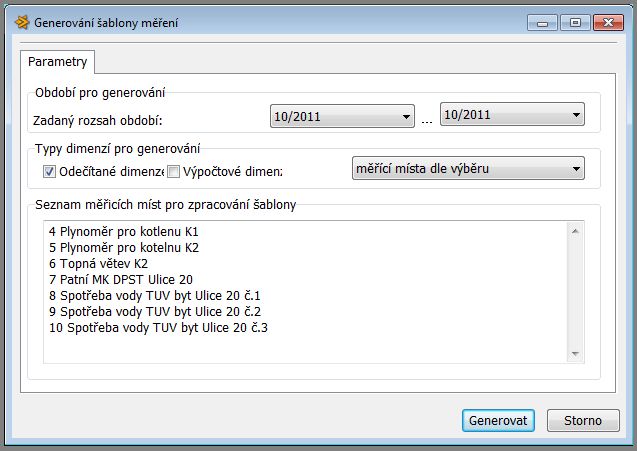
Zadávání naměřených hodnot
V přehledu Přehled měřených hodnot je možné provádět zadávání naměřených hodnot, zadávání opravených hodnot měření, zamykání záznamu s naměřenými hodnotami, mazání záznamu měření. Zadávání hodnot je rozděleno do dvou úrovní. První úroveň se nazývá zadání a druhá oprava.
Zadání hodnot
se provádí ruční editací šablony měření nebo je možné provádět hromadné nahrání naměřených hodnot z importního souboru.
Ruční
Uživatel otevře jednotlivě každý záznam a zapíše odečtenou hodnou a záznam uzavře. Při zadávání hodnoty uživatel vidí historicky poslední naměřenou hodnotu spotřeby a odečtu pro porovnání s nově zadávanými hodnotami.
Při zadání naměřené hodnoty je uživateli umožněno editovat jen pole Skutečně odečteno, Zadaný odečet, Spotřeba odečtu. Do pole Skutečně odečteno je automaticky doplněno aktuální datum, kdy je hodnota zadávána do systému. Pokud evidujete reálné datum, kdy byl odečet na měřicím místě fyzicky proveden, opravíte datum na hodnotu skutečného provedení odečtu.
Pole Zadaný odečet použijete v případě zadávání stavu na měřidle. Po zadání stavu měřidla pro aktuální šablonu dojde k automatickému spočtení spotřeby na měřicím místě vzhledem k hodnotě zadané v předchozí šabloně.
Pokud zadáváte do šablony měření pouze výslednou spotřebu na měřicím místě za příslušné období, je na šabloně měření aktivní pouze pole Spotřeba.
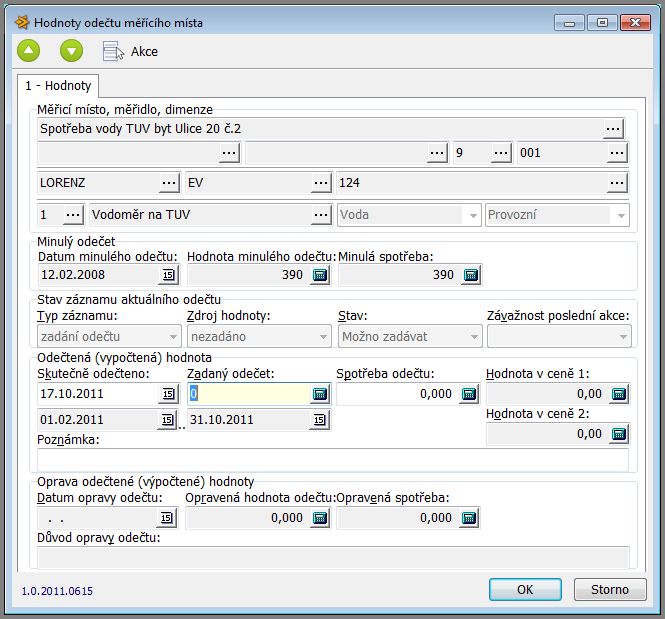
Hodnota minulého odečtu a spotřeby se automaticky zobrazuje v aktuálním zadávacím formuláři. Po zadání hodnoty uložíte zadané hodnoty tlačítkem OK.
Hromadné
Toto řešení je vhodné při zadávání většího množství dat. Zadání naměřených hodnot se provádí importem z připraveného datového souboru. Je možné použít standardní soubor ve formátu *.XLS, pevně definovaný soubor pro dálkové přenosy ve formátu *.csv nebo zákazníkem definovaný datový soubor ve formátu *.csv – přenosy z PDA.
Ze souboru *.XLS - Struktura souboru se definuje sestavou v Heliosu. Tato sestava se zpravidla nazývá Odečtový list. Uživatel provede export šablon měření do souboru, tento soubor je následně vyplněn. V Přehledu měřených hodnot je proveden import hodnot ze zdrojového souboru *.XLS.
Ze souboru CSV – definice souboru je daná konfigurací. Jako podklad pro vyplnění je nutné v Přehledu měřených hodnot označit záznamy šablon měření a provést export podkladů pomoci menu Doplňky / Akce / Export podkladů pro odečty (csv). Je vytvořen exportní soubor (soubory) podle typu exportu.
Tento soubor je předán k naplnění daty z měření. Po jeho naplnění je možné provést import zadaných hodnot do připravených šablon měření. Import provedete v Přehledu měřených hodnot volbou menu Doplňky / Akce / Import odečtených hodnot (csv, xls).
Oprava naměřených hodnot
Jsou případy, kdy je provedeno zadání naměřených hodnot a je provedena návazná fakturace. Následně se zjistí, že zadání naměřených hodnot bylo chybné a je nutné opakovat fakturaci na základě opravených hodnot. Zde existují dvě cesty jak provést opravu:
- přepsat původně zadané hodnoty a opakovat fakturaci.
- provést opravu. Provedení opravy znamená, že původní naměřené hodnoty zůstávají v šabloně měření a pro zadání opravených hodnot se použije pole Opravená hodnota odečtu. Následná fakturace již nepoužije jako podklad pro výpočet původně zadanou hodnotu odečtu, ale nově zadané opravené hodnoty. Pokud provádíte opravu odečtu, musíte zadat i důvod opravy. Systém se tak chrání proti náhodným chybám.
Zamykání záznamů
Po zadání naměřených hodnot uživatel provádí uzamykání záznamů s naměřenými hodnotami. Uzamykáním šablony měření je možné záznamy uzavřít proti nechtěným změnám či smazání. Uzamykání se provádí ve dvou stupních, pro zadání a pro opravu. Vyšší sílu má při uzavírání záznamu volba Uzavřít označené záznamy pro opravy. Pokud je záznam uzamčený ve stavu pro opravu, není možné takto uzavřený záznam otevřít volbou Uzavřít označené záznamy pro zadávání. Nejdříve je nutné použít vyšší stupeň otevření a poté použít nižší stupeň.
Pro zadávání
Po zadání naměřených hodnot provedete označení záznamů pro uzamčení a zvolíte menu Akce / Změna stavu záznam / Uzavřít označené záznamy pro zadávání. Potvrzením dojde k uzavření záznamů pro zadávání. Pokud nyní otevřete záznam volbou Oprava, jsou pole pro zadání hodnoty uzamčeny a není možné již zadanou hodnotu upravit. Aktivní je pouze pole Opravená hodnota.
Pro opravu
Po provedení opravy naměřených hodnot provedete označení záznamů pro uzamčení a zvolíte menu Akce / Změna stavu záznam / Uzavřít označené záznamy pro opravy. Potvrzením dojde k uzavření záznamů pro zadávání a opravy. Pokud nyní otevřete záznam volbou Oprava, jsou pole pro zadání a opravu hodnoty uzamčeny a není možné již zadané hodnoty upravovat.
Smazání záznamů šablony měření
Mazání záznamů měření provedete v Přehledu měřených hodnot. V přehledu označíte záznamy ke smazání a zvolíte tlačítko Zrušit. Pokud nejsou záznamy v některém ze stavů uzavřeno, proběhne jejich smazání. V opačném musíte provést jejich otevření a mazání opakovat.
Generování záznamu mimořádného měření
Standardně jsou záznamy měření generovány pomocí funkce Doplňky / Akce / Generování šablony měření, kde jsou záznamy generovány dle nastavení četnosti odečtu na měřicím místě. Vyžaduje-li situace doplnění dalšího záznamu měření nad rámec nastavené četnosti, použijete funkci Doplňky / Editace / Generovat záznam mimořádného měření nebo Generovat záznam měření ke smlouvě. V obou případech je generování provedeno stejnou akcií jen s rozdílem, kdy je první volba označena jako mimořádné měření a druhá jako smluvní odečet.
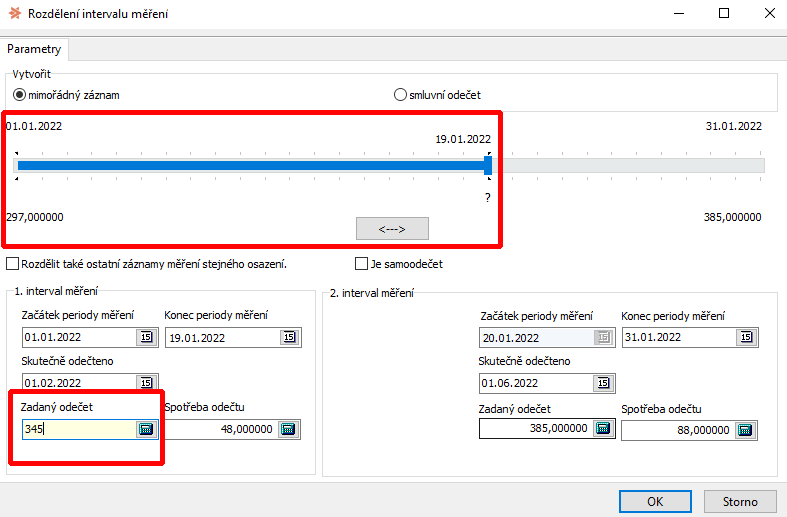
Ve formuláři je automaticky zatržena volba mimořádný záznam. Tažením posuvníku je možné rozdělit měřicí interval na dvě části a tím stanovit počátky a konce obou nových období. Po ukončení tažení posuvníku se automaticky vyplní data konce a počátku nových intervalů. Po nastavení data zadejte chybějící hodnotu odečtu pro nový interval. Pokud jsou všechny hodnoty v pořádku uložte je stisknutím tlačítka OK.
Na obrázku níže je vidět původní stav záznamu. Spotřeba 15 GJ za předmětný měsíc je zapsána v jednom záznamu.
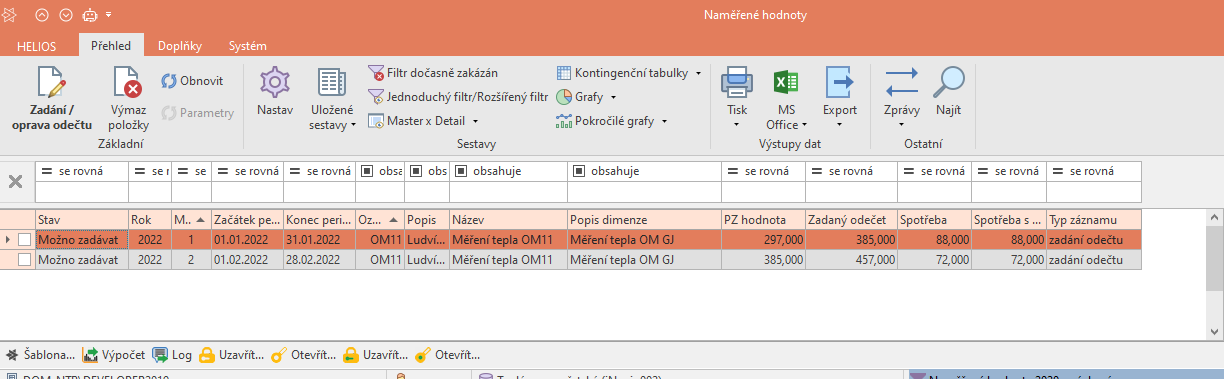
Informační okno oznámí výsledek:
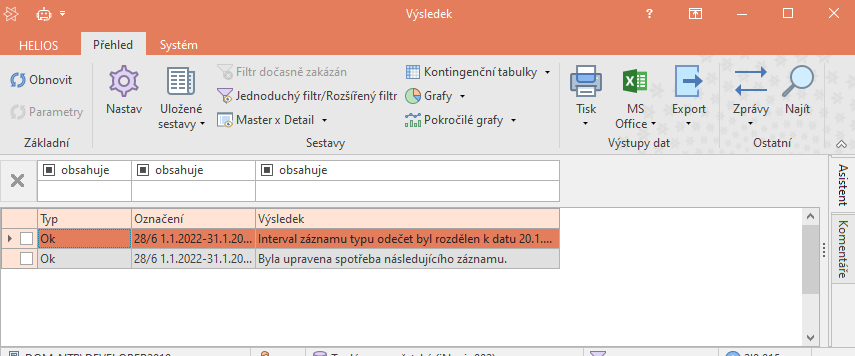
Na tomto obrázku je již stav záznamu po generování mimořádného odečtu, kde je záznam rozdělen na dva samostatné záznamy.